Apple iPhone 11のリーク:これまでにわかっていることはすべて

iPhoneの次のイテレーションを発表する2019年のAppleイベントからわずか1週間でした。iPhone11について知っておくべきことはすべてここにあります。
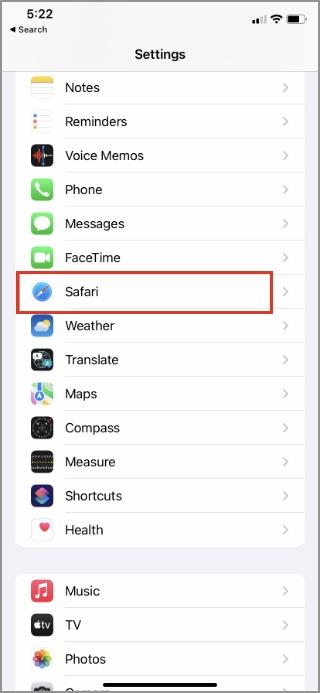
セキュリティとプライバシー機能に対するAppleの姿勢は、iPhoneで称賛に値するが、それはしばしば望ましくない経験につながる。開発者やWebサイトが現在地やその他の情報にアクセスできない場合、SafariまたはiPhoneのMicrosoftEdgeで閲覧するときに無関係なコンテンツが表示される可能性があります。望ましいコンテンツを表示するには、SafariでCookieを有効にし、iPhoneでMicrosoftEdgeを有効にする必要があります。方法は次のとおりです。
iPhoneのSafariとMicrosoftEdgeでCookieを有効にする
SafariとMicrosoftEdgeは、デフォルトではCookieをブロックしません。ただし、これらのブラウザでCookieを無効にしている場合は、再度有効にする必要があります。さあ、SafariでCookieをオンにし、iPhoneでMicrosoftEdgeをオンにする方法を紹介しましょう。その後、ブラウザのCookieが役立つ理由と、iPhoneでCookieを有効にしておく必要がある理由を理解します。
Cookieを有効にすると、SafariおよびEdgeでWebページにアクセスしたときに、広告主およびWebサイトがデータを収集できるようになることに注意してください。したがって、これはトレードオフです。
iPhoneのSafariでCookieを有効にする
iPhoneのSafariでCookieを有効にするのは非常に簡単です。他のAppleアプリと同様に、設定アプリから変更を加える必要があります。これがあなたがする必要があることです。
1.iPhoneで設定アプリを開きます。
2. Safariまで下にスクロールして、メニューを開きます。
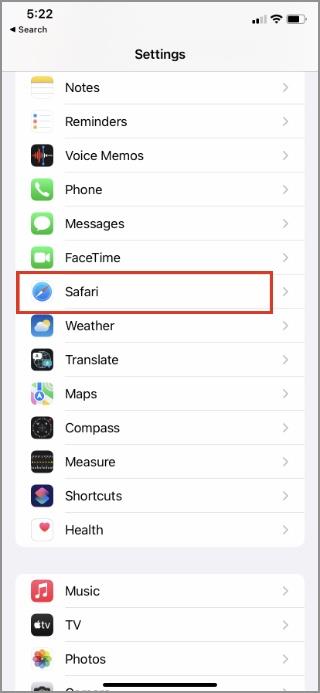
3. [プライバシーとセキュリティ]メニューに移動し、 [すべてのCookieをブロック]トグルを無効にします。
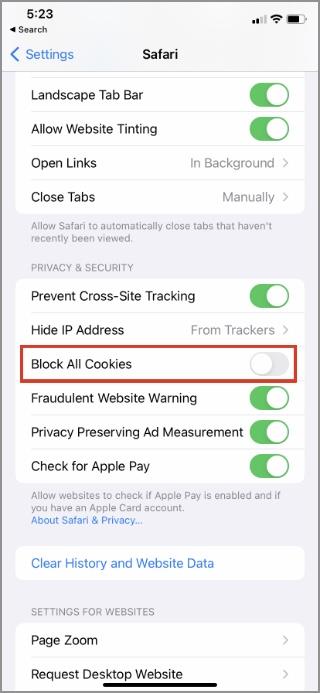
SafariブラウザはすべてのCookieファイルを収集し、以前と同じようにWebを閲覧するように設定されています。
iPhoneのMicrosoftEdgeでCookieを有効にする
iPhoneで対応するSafariの代替手段であるMicrosoftEdgeには、iPhoneでCookieを有効/無効にするオプションもあります。以下の手順に従って、iPhoneのMicrosoftEdgeでCookieを有効にします。
1.iPhoneでMicrosoftEdgeブラウザを開きます。
2.下部にある3つのドットのメニューをタップし、[設定]を開きます。
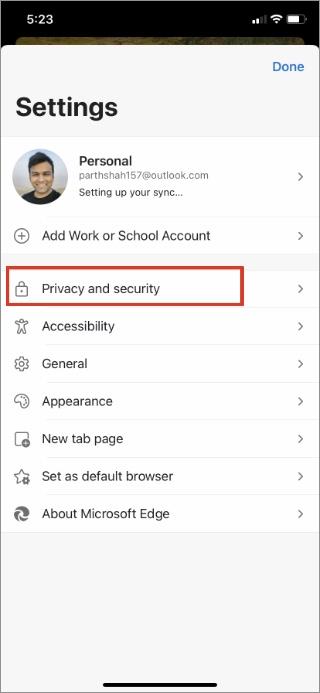
3. [プライバシーとセキュリティ]> [Cookie]をタップします。
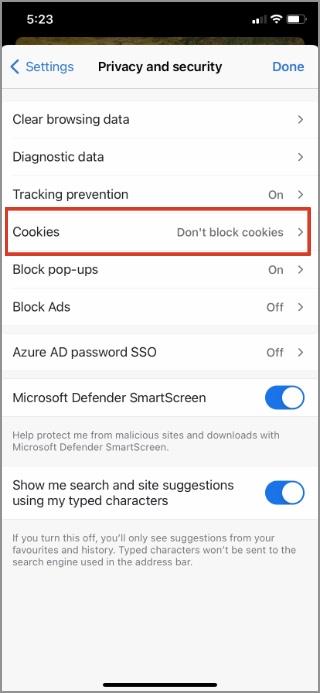
4.次のメニューから[ Cookieをブロックしない]を選択します。
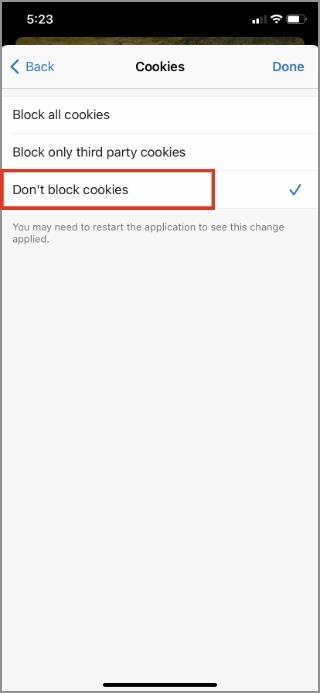
iPhoneでCookieを有効にしたので、Cookieがブラウジングエクスペリエンスに不可欠である理由を理解する必要があります。
ブラウザのCookieとは何ですか、なぜそれらを有効にする必要があるのですか
ブラウザのCookieは、ナビゲートしてデバイスに保存したサイトによって作成された小さなファイルです。彼らはあなたのブラウジング体験をより簡単で手間のかからないものにします。クッキーがないと、毎回サイトを離れた後にログインする必要があります。また、ページの読み込みに時間がかかります。
ショッピングカートにいくつかのアイテムを追加しましたか?誤ってタブを閉じた場合は、再度追加する必要があります。クッキーは、ブラウザがそのような情報を記憶するのに役立ちます。
Cookieを使用すると、サイトはサインインを維持し、サイトの設定を記憶し(これは、ブラウザーが検索履歴を記憶して表示する方法です)、ローカルに関連するコンテンツを提供します。結局のところ、米国のWebサイトを閲覧するときにAmazonUKの広告を見たくないでしょう。
つまり、ブラウザのCookieは、iPhoneのプライバシーとセキュリティを脅かすものではありません。実際、これらはブラウジング体験全体を向上させます。iPhoneでCookieをオフにすると、一部のWebサイトが機能しない場合があります。上記の手順を使用して、それらを有効にしておくことをお勧めします。
よくある質問
Google Chrome Cookieを有効/無効にする方法は?
ブラウザのパイオニアであるGoogleChromeは、iPhoneでCookieを無効にするオプションを提供していません。デフォルトで有効になっています。
iPhoneでCookieをクリアできますか?
ブラウザの設定から、iPhoneのブラウザのCookieを簡単にクリアできます。好みのブラウザがおかしな動作をしている場合は、iPhoneのCookieとキャッシュを削除することを検討してください。最初にブラウザで開いた可能性のある未保存のデータを保存することを忘れないでください。あなたはそれを失うでしょう。
まとめ:iPhoneでCookieを有効にする
セキュリティとプライバシーの名の下に、iPhone上のすべてのCookieをブロックしないでください。過去にCookieを無効にしたことがある場合は、上記の手順を実行すると、iPhoneでSafariおよびMicrosoftEdgeからCookieを有効にできます。ChromeでCookieを有効または無効にする方法はありません。デフォルトで有効になっているので、準備は完了です。
iPhoneの次のイテレーションを発表する2019年のAppleイベントからわずか1週間でした。iPhone11について知っておくべきことはすべてここにあります。
スキャンしたいくつかのドキュメントをiPhoneのPDFにマージするだけの場合は、サードパーティのアプリを使用せずに簡単な方法があります。方法は次のとおりです。
会話でGIFを使用していますか?ミームの神になりたい場合に入手しなければならないiPhone用のクールなGIFアプリをいくつか紹介します。
iPhoneでiMessageアクティベーションエラーが発生していますか?iPhoneで失敗したiMessageのアクティベーションを修正する方法は次のとおりです。
iPhone用のオーディオブックアプリをお探しですか?これ以上探さない。私は賛否両論の最高のオーディオブックアプリのいくつかのリストをまとめました。
iOSまたはiPhone用のどのカレンダーアプリがあなたに適しているかを理解してください。初心者、中級者、プロ向けのものがあります。
VPNがiPhoneに接続されていませんか?ここに、iPhoneエラーでVPNが機能しない問題を修正するために試すことができる方法のステップバイステップのリストがあります。
iPhoneで写真をロックしてパスワードで保護するネイティブな方法はありませんが、私はそれを行うためのクールな方法を見つけました。詳細については、こちらをご覧ください。
Apple Musicでお気に入りの曲を聴きたいですか?iPhoneでAppleMusicにスリープタイマーを設定する3つの効果的な方法は次のとおりです。
コンピュータから離れた場所にあるファイルをMacにリモートでダウンロードする必要がありますか?iPhoneを使用してMacにファイルをダウンロードする方法は次のとおりです。





